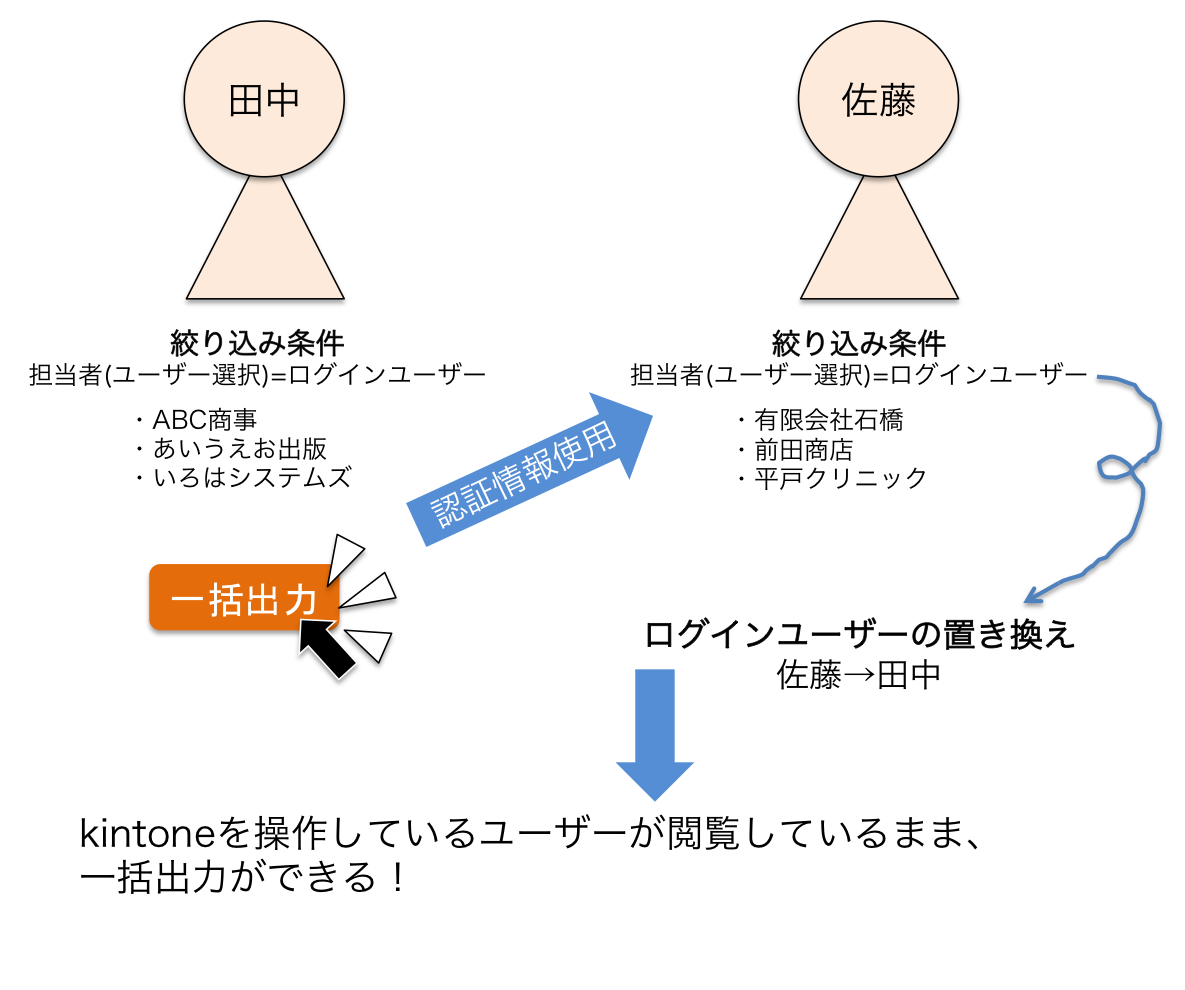こんにちは!最近ポカポカな日が続きますね〜!
春です。いや、もう初夏かな?桜も散っちゃいましたね。
さて、みなさんはkintoneで顧客マスタや社員マスタを触っていて、「おいおい〜、ふりがなはカタカナで入れてよ〜!」「だからって半角にしなくて良いよ〜!!」などと言った、入力形式の制約、バリデーションに関して困ったことありませんか?kintoneでは「数値」や「リンク」のフィールドである程度のバリデーションは効かせることができますが、あくまである程度。「ちょっと、これできないかな?」という類のものは、まずできないと思ってもらったほうが良いです。
そこで!実は、今回はATTAZooを試してみる記事の第2弾です!「入力サポート+」というプラグインを試してみます!これで色々解決できる気がするんですよね!
kintoneのバリデーション機能を確認する
まず、kintoneの標準機能でできる範囲を確認しましょう。今回は下記のようなアプリを用意してみました。
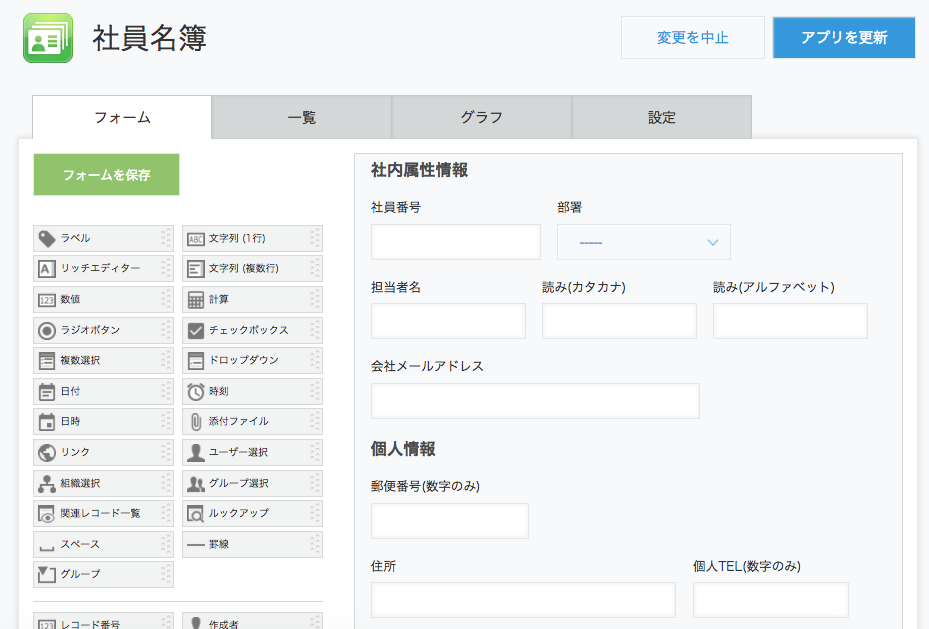
ありがちな項目である「読み(カタカナ)」等を入れてみました。ただ、このフイールドは「文字列(1行)」ですので、kintoneの標準機能では入力の制限をほとんど設けることがほとんできません。
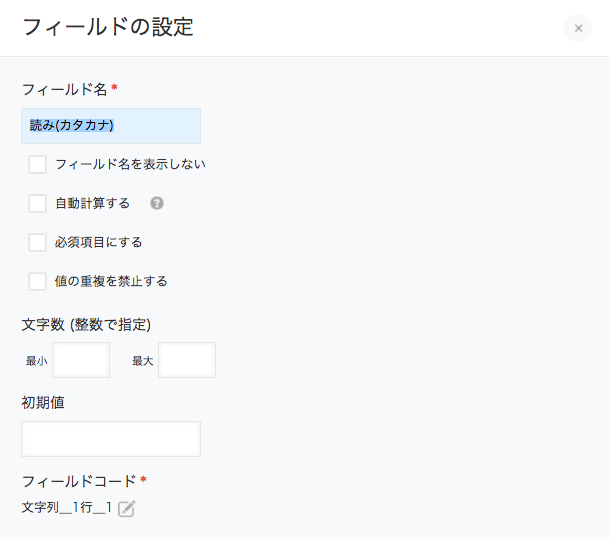
では、どんなフィールドならバリデーションをかけることができるかというと、「数値」フィールドと、「リンク」フィールドです。
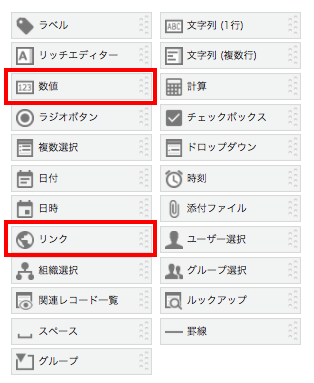
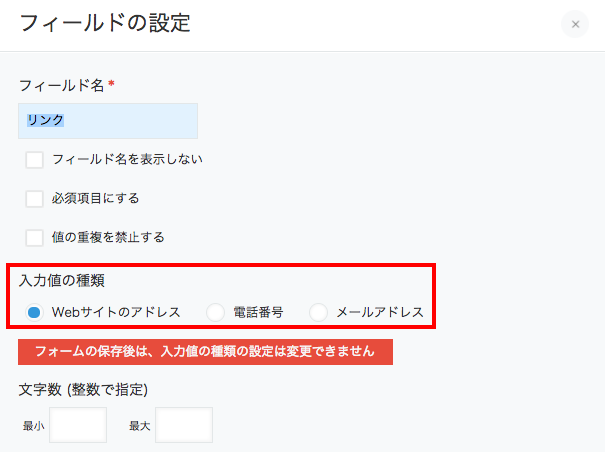
リンクフィールドのバリデーション内容詳細はこちらのページに譲りますが、標準機能ではこれくらいのバリデーションが精一杯なのです。
と、ここまで書いて思い出しましたが、今日紹介するプラグインは、以前弊社で提供し始めたサンプルプラグインとかなり酷似してそうですね(^_^;)
現状のkintone標準機能で、バリデーションチェックは皆無ではありません。ほ~~~んの少しあります。
kintoneにはバリデーションチェックの機構が足りない
ま、もともとプラグインでも料金をいただいている訳ではないし、良いとしましょう。さあ、さっそく設定してみます。
ATTAZoo 入力サポート+を設定する
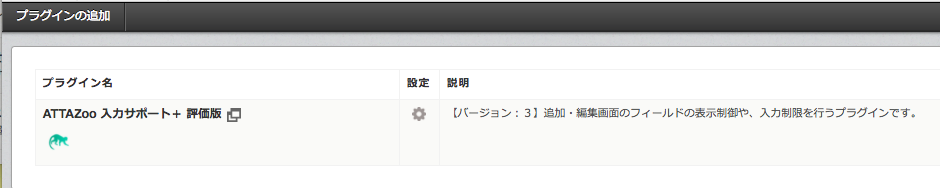
プラグインをインストール後、設定に進みます。プラグインのインストール方法はこちらをご覧くださいね。
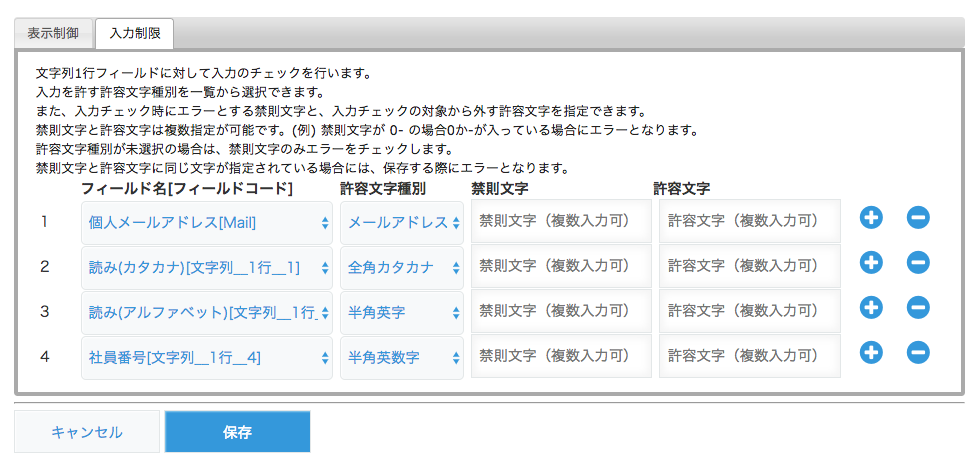
上記は、プラグインの設定画面です。最初に文字列(1行)のフイールド一覧から設定したいフィールドを選択し、続けて「許容文字種別」を選択します。種別は「全角」「全角ひらがな」「全角カタカナ」「半角」「半角カタカナ」「半角数字」「半角英字」「半角英数字」「メールアドレス」から選択します。
「禁則文字」はすぐにイメージ湧きますが、「許容文字」って何でしょうかね?許すも何も、基本的には何でも入力できるのが文字列フィールドのはずですが、何を意味するんでしょうね?謎です。後で試してみます。
アプリにデータを登録してみる
さあ、設定もできた所で、実際にデータをアプリに登録してみます。まず、エラーで弾かれそうなデータを適当に入れてみます。で、保存っと!(ポチっ)
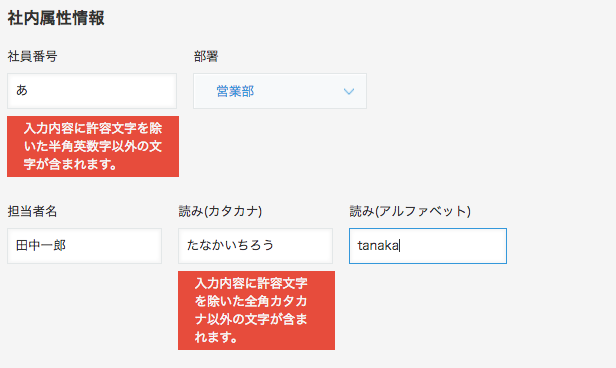
おー!期待通り、エラーで保存を弾かれました。そして、設定画面での「許容文字」の意味もこれでわかりましたね。設定した「許容文字種別」ではない文字列でも、例外的に許容するのがこの設定のようですね。
表示制御機能なるものも触ってみる
実は、入力サポート+で設定できるのは、バリデーションだけではありません。
プラグインの設定画面で「表示制御」というタブが存在します。このタブ内ではフィールドを非表示にしたり、編集不可にしたりできます。
「え、それkintoneのアクセス権で設定できるんじゃね!?」
そう思った方います?僕は思いました。で、メーカーであるJBATさんに、「表示制御」の使い所を問合せたところ下記のような主旨の回答を得ました。
「アクセス権で設定をしてしまうとAPI経由でのデータ登録も含めて制御してしまうが、プラグインで設定をすれば表示上の話なので、API経由では問題無くデータ登録できる、等の使い方を想定しています」
・
・・
うんうん、なるほどなるほどなるほど!意味は分かる!
でもそれ、使い所無くない!!??ユーザーの方で、どれだけそれを使いたいという方がいるのでしょう。僕のkintoneの使い方がまだまだ限定されているのでしょうか?上記の様な使い所に遭遇したことが今のところ無いですねぇ。
と、表示制御の部分に関しては、僕は使用イメージは湧きませんが、入力制限はやはり魅力的だと思います。
「バリデーション+」という名前なら、より魅力を訴求できたような気もしますが。。。「入力サポート+」はこちらよりお問い合わせができますよ!問合せてみてくださいね!
それではまた。